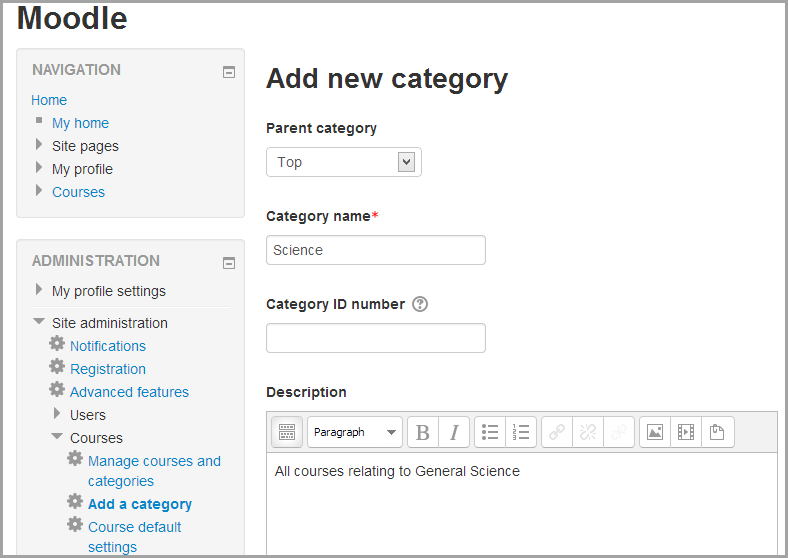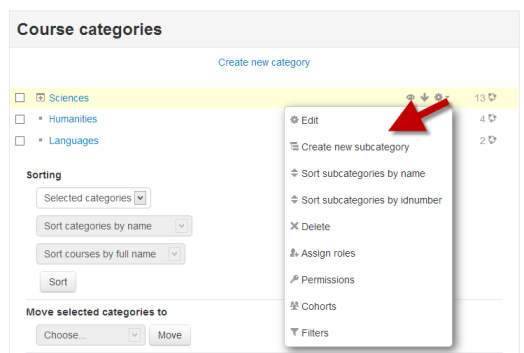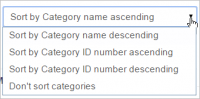「コースカテゴリ」の版間の差分
Mitsuhiro Yoshida (トーク | 投稿記録) |
Mitsuhiro Yoshida (トーク | 投稿記録) |
||
| 30行目: | 30行目: | ||
*コースのサブカテゴリを持つことで有益な場合があります。例えばあなたはカテゴリ「科学」、そしてサブカテゴリに「生物学」「化学」「物理」を持つことができます。 | *コースのサブカテゴリを持つことで有益な場合があります。例えばあなたはカテゴリ「科学」、そしてサブカテゴリに「生物学」「化学」「物理」を持つことができます。 | ||
* | *カテゴリ名の左のチェックボックスをチェックしてドロップダウンメニュー「選択したコースを移動する ...」から別のカテゴリを選択することにより、あなたはカテゴリを別のカテゴリのサブカテゴリにすることができます。You can make one category a subcategory of another by checking the box to the left of its name and then by selecting from the drop down menu 'Move selected categories to' You can create a new, empty sub-category by clicking the actions icon next to its name in ''Administration>Site administration>Courses>Manage courses and categories.'' and selecting 'Create new subcategory.' | ||
==Hiding categories== | ==Hiding categories== | ||
2017年12月5日 (火) 15:14時点における版
作成中です - Mitsuhiro Yoshida (トーク)
コースカテゴリはMoodleサイトすべての参加者のためコースを整理します。新しいMoodleサイトのデフォルトコースカテゴリは「Miscellaneous」です (これはリネームすることもできます)。コース作成者、管理者またはマネージャはすべてのコースを「Miscellaneous」カテゴリに入れることができます。クラスが記述的なカテゴリに入れられている場合、教師および学生はコースを探しやすくなります。
カテゴリ内のコース一覧にはデフォルトで教師およびコース概要が表示されます。カテゴリ内のコース数が9 (10またはそれ以上) を超えた場合、教師および概要なしの短いリストが表示されます。
カテゴリを追加する
多くの人は学部、学科またはトピックでコースを分類します。後でコース移動の時間を節約するため、大きなコースを作成する前に小人数のコースで組織スキームをテストしてください。
カテゴリの追加は非常に簡単です:
- 「管理 > サイト管理 > コース > カテゴリを追加する」に移動してください。
- 必要な項目に入力した後、「カテゴリを作成する」リンクをクリックしてください。
- あなたは代わりに「管理 > サイト管理 > コース > コースおよびカテゴリを管理する」に移動して「新しいカテゴリを作成する」をクリックすることもできます。
- あなたがカテゴリページにいる場合 (またはコースカテゴリレベルでマネージャ権限のみ有している場合)、ページ右上の「カテゴリを管理する」ボタンをクリックして「新しいカテゴリを作成するIリンクをクリックしてください。
カテゴリが可視化されている場合、ユーザがカテゴリに入った時点でコース一覧の上にコースカテゴリ説明が表示されます。
カテゴリを編集または移動する
- あなたは「管理 > サイト管理 > コース > コースおよびカテゴリを管理する」のコースカテゴリ名の横にあるアクションアイコンをクリックして「編集」を選択することにより詳細を編集することができます。
- あなたがカテゴリを移動したい場合、カテゴリの横にある上または下の矢印をクリックすることにより上下に移動することができます。
Adding sub-categories
- コースのサブカテゴリを持つことで有益な場合があります。例えばあなたはカテゴリ「科学」、そしてサブカテゴリに「生物学」「化学」「物理」を持つことができます。
- カテゴリ名の左のチェックボックスをチェックしてドロップダウンメニュー「選択したコースを移動する ...」から別のカテゴリを選択することにより、あなたはカテゴリを別のカテゴリのサブカテゴリにすることができます。You can make one category a subcategory of another by checking the box to the left of its name and then by selecting from the drop down menu 'Move selected categories to' You can create a new, empty sub-category by clicking the actions icon next to its name in Administration>Site administration>Courses>Manage courses and categories. and selecting 'Create new subcategory.'
Hiding categories
- Categories may be easily hidden or shown via Administration>Site administration>Courses>Manage courses and categories and clicking the 'eye' icon of the category you wish to hide. Hidden categories are only visible to site administrators or those with the capability to "view hidden courses".
Sorting categories
Categories may be sorted by ascending/descending names or ID numbers from Administration>Site administration>Courses>Manage courses and categories
Courses within categories may also be sorted. See Adding a new course
Setting category depth
You can limit the number of categories that are displayed in the front page 'List of Categories' or 'Combo List' from Administration>Site administration>Front page>Front page settings Deeper level categories will appear as links and the user can expand them.
Assigning users a role in a course category
To assign a Manager at the Category level, see Assign Manager role at category level.
To enrol teacher or students roles category wide, see Category enrolments.
関連情報
Screencasts
Course and category management]
Using Moodle forum discussions: